Configurer les paramètres généraux
Cliquez sur Outils >> Paramètres >> Général.
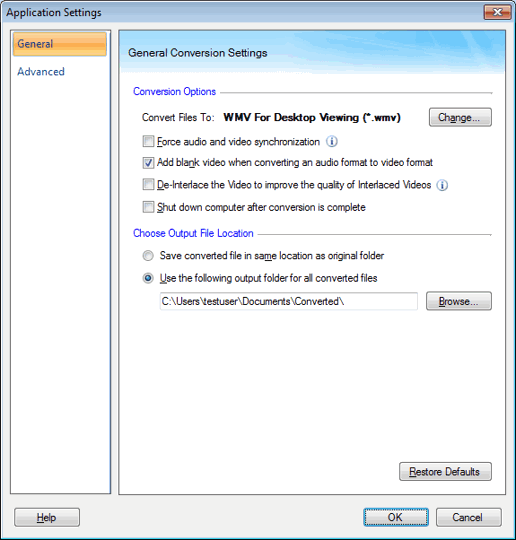
Options de conversion
Vos fichiers multimédia sont par défaut convertis au format WMV. Vous pouvez choisir un format différent pour vos fichiers convertis en cliquant sur le Changement bouton.
Activez l'option Force et audio de synchronisation vidéo Si l'audio et la vidéo des fichiers convertis ne sont pas synchronisés. Depuis le réglage est appliqué à tous les fichiers dans la liste de conversion, c'est une bonne idée de sélectionner uniquement les fichiers que vous connaissez avez des problèmes de synchronisation et de les convertir.
Lors de la conversion d'un fichier audio dans un format vidéo, car il n'y a pas d'images, une vidéo vierge est ajoutée au fichier de sortie.
Remarque: Certains joueurs ne peuvent pas jouer audio en fichiers au format vidéo qui ne contiennent pas d'image du tout.
Vidéos entrelacées sont enregistrés vidéos de haute qualité avec une faible bande passante. Mais vidéos entrelacées présente les artefacts de mouvement lorsque deux champs sont combinés et affichés au même moment. Certains types de fichiers vidéo provenant des caméras de télévision et la vidéo sont entrelacées. Quand il est joué sur un ordinateur, la vidéo entrelacée peut être moins nette que non entrelacé. Activez l'option Désentrelacement de la vidéo pour améliorer la qualité des vidéos entrelacées pour une netteté optimale tout en vous convertissez une vidéo entrelacée dans un autre format.
Remarque: Le désentrelacement vidéo n'est pas entrelacée réduit la qualité, il ne faut pas utiliser cette fonction non-entrelacé des fichiers vidéo.
Vous pouvez choisir d'éteindre automatiquement votre ordinateur après la conversion en activant l'option Arrêter l'ordinateur après la conversion est terminée. Maintenant, vous n'avez pas à attendre de longs fichiers sont convertis.
Choisissez l'emplacement du fichier de sortie
Enregistrer le fichier converti au même endroit que le dossier d'origine: Tous les fichiers que vous convertissez en un format différent sera enregistré dans le même dossier avec les fichiers originaux.
Utilisez le dossier de sortie suivants pour tous les fichiers convertis: Par défaut, cette option est sélectionnée. Tous vos fichiers convertis seront sauvegardés sous Documents dans un dossier nommé converti. Pour modifier le dossier soit taper le chemin ou cliquez sur Parcourir.
|